Restreindre l'accès à certains éléments selon différents critères
Vous pouvez choisir de restreindre l'accès à une section, ressource ou activité afin de cibler les publics de votre cours qui y auront accès.
- Pour cela, dans les paramètres de l'élément en question, à la rubrique "Restriction d'accès" :
- cliquez
sur "Ajouter une restriction"
- puis choisissez le type de restriction désirée puis enregistrer.
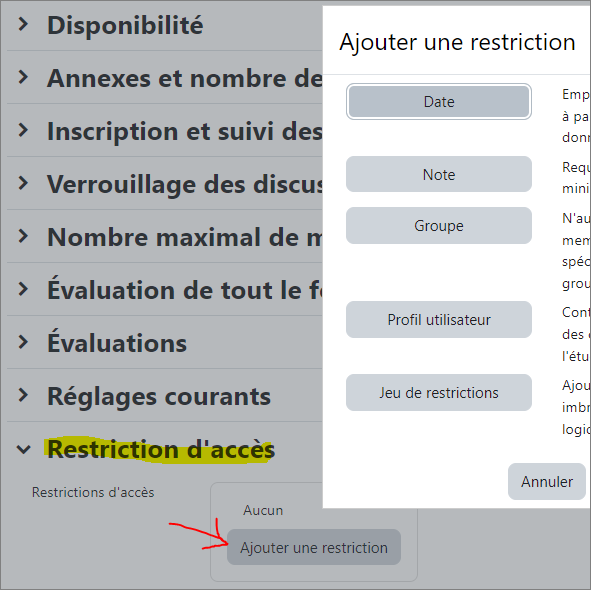
- Les restrictions peuvent être liées aux dates : définissez les dates sur lesquelles portes la restriction.

- Les restrictions peuvent être liées aux notes : choisissez l'activité notée ou le total du cours et réglez le seuil en pourcentage.


- Les restrictions peuvent être liées au profil utilisateur : choisissez des étudiants par leur nom ou autres ; choisissez des étudiants appartenant à un groupe défini (si vous avez créé des groupes dans votre cours)

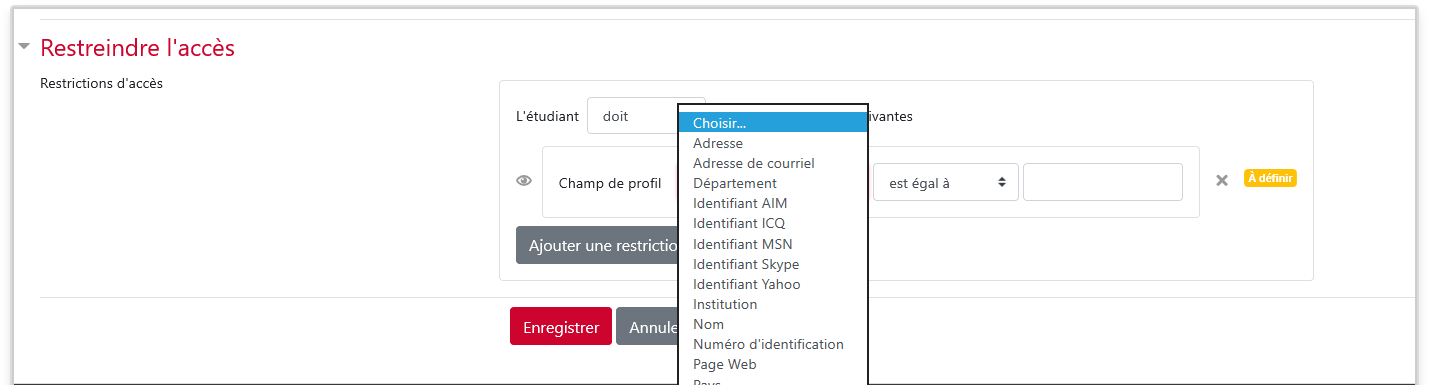
- Les restrictions peuvent être liées à un jeu de restrictions combinées : choisissez vos différents type de restrictions et additionnez-les.
Exemple : Ouvrir une section du cours aux étudiants du Groupe 2 qui ont obtenu une note supérieur à 50% de la note maximale au TEST 3.
- Enfin, si vous avez réglé les conditions d'achèvement (voir documentation) de certains éléments de votre espace de cours, les restrictions peuvent être liées à l'achèvement de ces éléments :
Modifié le: jeudi 6 octobre 2022, 16:31